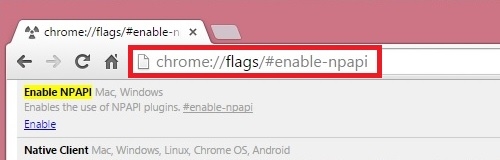ਇੱਕ Wi-Fi ਅਡੈਪਟਰ ਇੱਕ ਉਪਕਰਣ ਹੈ ਜੋ ਵਾਇਰਲੈੱਸ ਦੁਆਰਾ ਜਾਣਕਾਰੀ ਸੰਚਾਰਿਤ ਕਰਦਾ ਹੈ ਅਤੇ ਪ੍ਰਾਪਤ ਕਰਦਾ ਹੈ, ਇਸ ਲਈ ਬੋਲਣ ਲਈ, ਹਵਾ ਤੋਂ. ਆਧੁਨਿਕ ਸੰਸਾਰ ਵਿੱਚ, ਇੱਕ ਰੂਪ ਜਾਂ ਦੂਜੇ ਰੂਪ ਵਿੱਚ ਅਜਿਹੇ ਅਡੈਪਟਰ ਲਗਭਗ ਸਾਰੇ ਉਪਕਰਣਾਂ ਵਿੱਚ ਪਾਏ ਜਾਂਦੇ ਹਨ: ਫੋਨ, ਟੈਬਲੇਟ, ਹੈੱਡਫੋਨ, ਕੰਪਿ computerਟਰ ਉਪਕਰਣ ਅਤੇ ਹੋਰ ਬਹੁਤ ਸਾਰੇ. ਕੁਦਰਤੀ ਤੌਰ 'ਤੇ, ਉਨ੍ਹਾਂ ਦੇ ਸਹੀ ਅਤੇ ਸਥਿਰ ਕਾਰਵਾਈ ਲਈ, ਵਿਸ਼ੇਸ਼ ਸਾੱਫਟਵੇਅਰ ਦੀ ਜ਼ਰੂਰਤ ਹੁੰਦੀ ਹੈ. ਇਸ ਲੇਖ ਵਿਚ, ਅਸੀਂ ਇਸ ਬਾਰੇ ਗੱਲ ਕਰਾਂਗੇ ਕਿ ਕੰਪਿ computerਟਰ ਜਾਂ ਲੈਪਟਾਪ 'ਤੇ ਇਕ Wi-Fi ਅਡੈਪਟਰ ਲਈ ਸੌਫਟਵੇਅਰ ਨੂੰ ਕਿਵੇਂ ਡਾ downloadਨਲੋਡ ਅਤੇ ਸਥਾਪਤ ਕਰਨਾ ਹੈ ਇਸ ਬਾਰੇ ਕਿੱਥੇ ਲੱਭਣਾ ਹੈ.
Wi-Fi ਅਡੈਪਟਰ ਲਈ ਸਾੱਫਟਵੇਅਰ ਇੰਸਟਾਲੇਸ਼ਨ ਵਿਕਲਪ
ਬਹੁਤੇ ਮਾਮਲਿਆਂ ਵਿੱਚ, ਕਿਸੇ ਵੀ ਕੰਪਿ deviceਟਰ ਉਪਕਰਣ ਦੇ ਨਾਲ, ਲੋੜੀਂਦੇ ਡਰਾਈਵਰਾਂ ਵਾਲੀ ਇੱਕ ਇੰਸਟਾਲੇਸ਼ਨ ਡਿਸਕ ਸ਼ਾਮਲ ਕੀਤੀ ਜਾਂਦੀ ਹੈ. ਪਰ ਉਦੋਂ ਕੀ ਜੇ ਤੁਹਾਡੇ ਕੋਲ ਇਕ ਕਾਰਨ ਜਾਂ ਕਿਸੇ ਹੋਰ ਕਾਰਨ ਲਈ ਅਜਿਹੀ ਡਿਸਕ ਨਹੀਂ ਹੈ? ਅਸੀਂ ਤੁਹਾਡੇ ਧਿਆਨ ਵਿਚ ਕਈ ਤਰੀਕੇ ਲਿਆਂਦੇ ਹਾਂ, ਜਿਨ੍ਹਾਂ ਵਿਚੋਂ ਇਕ ਨਿਸ਼ਚਤ ਰੂਪ ਵਿਚ ਇਕ ਵਾਇਰਲੈੱਸ ਨੈਟਵਰਕ ਕਾਰਡ ਲਈ ਸਾੱਫਟਵੇਅਰ ਸਥਾਪਤ ਕਰਨ ਦੀ ਸਮੱਸਿਆ ਨੂੰ ਹੱਲ ਕਰਨ ਵਿਚ ਤੁਹਾਡੀ ਮਦਦ ਕਰੇਗਾ.
1ੰਗ 1: ਡਿਵਾਈਸ ਨਿਰਮਾਤਾ ਦੀ ਵੈਬਸਾਈਟ
ਏਕੀਕ੍ਰਿਤ ਵਾਇਰਲੈਸ ਅਡੈਪਟਰਾਂ ਦੇ ਮਾਲਕਾਂ ਲਈ
ਲੈਪਟਾਪਾਂ ਤੇ, ਇੱਕ ਨਿਯਮ ਦੇ ਤੌਰ ਤੇ, ਵਾਇਰਲੈਸ ਐਡਪਟਰ ਨੂੰ ਮਦਰਬੋਰਡ ਵਿੱਚ ਏਕੀਕ੍ਰਿਤ ਕੀਤਾ ਜਾਂਦਾ ਹੈ. ਕੁਝ ਮਾਮਲਿਆਂ ਵਿੱਚ, ਤੁਸੀਂ ਡੈਸਕਟੌਪ ਕੰਪਿ computersਟਰਾਂ ਲਈ ਅਜਿਹੇ ਮਦਰਬੋਰਡ ਲੱਭ ਸਕਦੇ ਹੋ. ਇਸ ਲਈ, ਸਭ ਤੋਂ ਪਹਿਲਾਂ, ਮਦਰਬੋਰਡ ਨਿਰਮਾਤਾ ਦੀ ਅਧਿਕਾਰਤ ਵੈਬਸਾਈਟ 'ਤੇ ਵਾਈ-ਫਾਈ ਬੋਰਡਾਂ ਲਈ ਸਾੱਫਟਵੇਅਰ ਦੀ ਭਾਲ ਕਰਨਾ ਜ਼ਰੂਰੀ ਹੈ. ਕਿਰਪਾ ਕਰਕੇ ਯਾਦ ਰੱਖੋ ਕਿ ਲੈਪਟਾਪ ਦੇ ਮਾਮਲੇ ਵਿੱਚ, ਲੈਪਟਾਪ ਦਾ ਨਿਰਮਾਤਾ ਅਤੇ ਖੁਦ ਮਾਡਲ ਬੋਰਡ ਦੇ ਨਿਰਮਾਤਾ ਅਤੇ ਮਾਡਲ ਨਾਲ ਮੇਲ ਖਾਂਦਾ ਹੈ.
- ਅਸੀਂ ਆਪਣੇ ਮਦਰਬੋਰਡ ਦਾ ਡੇਟਾ ਲੱਭਦੇ ਹਾਂ. ਅਜਿਹਾ ਕਰਨ ਲਈ, ਇਕੱਠੇ ਬਟਨ ਦਬਾਓ "ਜਿੱਤ" ਅਤੇ "ਆਰ" ਕੀਬੋਰਡ 'ਤੇ. ਇੱਕ ਵਿੰਡੋ ਖੁੱਲੇਗੀ "ਚਲਾਓ". ਤੁਹਾਨੂੰ ਕਮਾਂਡ ਦੇਣੀ ਪਵੇਗੀ "ਸੀ.ਐੱਮ.ਡੀ." ਅਤੇ ਕਲਿੱਕ ਕਰੋ "ਦਰਜ ਕਰੋ" ਕੀਬੋਰਡ 'ਤੇ. ਇਹ ਕਮਾਂਡ ਲਾਈਨ ਨੂੰ ਖੋਲ੍ਹ ਦੇਵੇਗਾ.
- ਇਸਦੇ ਨਾਲ, ਅਸੀਂ ਮਦਰਬੋਰਡ ਦੇ ਨਿਰਮਾਤਾ ਅਤੇ ਮਾਡਲ ਨੂੰ ਪਛਾਣਾਂਗੇ. ਬਦਲੇ ਵਿੱਚ ਹੇਠ ਦਿੱਤੇ ਮੁੱਲ ਦਾਖਲ ਕਰੋ. ਹਰ ਲਾਈਨ ਨੂੰ ਦਾਖਲ ਕਰਨ ਤੋਂ ਬਾਅਦ, ਕਲਿੱਕ ਕਰੋ "ਦਰਜ ਕਰੋ".
wmic ਬੇਸ ਬੋਰਡ ਨਿਰਮਾਤਾ ਪ੍ਰਾਪਤ ਕਰੋwmic ਬੇਸ ਬੋਰਡ ਉਤਪਾਦ ਪ੍ਰਾਪਤ ਕਰੋ
ਪਹਿਲੇ ਕੇਸ ਵਿੱਚ, ਅਸੀਂ ਬੋਰਡ ਦੇ ਨਿਰਮਾਤਾ ਨੂੰ ਪਛਾਣਦੇ ਹਾਂ, ਅਤੇ ਦੂਜੇ ਵਿੱਚ, ਇਸਦੇ ਮਾਡਲ. ਨਤੀਜੇ ਵਜੋਂ, ਤੁਹਾਡੇ ਕੋਲ ਇੱਕ ਸਮਾਨ ਤਸਵੀਰ ਹੋਣੀ ਚਾਹੀਦੀ ਹੈ.
- ਜਦੋਂ ਸਾਨੂੰ ਉਹ ਡਾਟਾ ਪਤਾ ਲੱਗਦਾ ਹੈ ਜਿਸਦੀ ਸਾਨੂੰ ਲੋੜ ਹੁੰਦੀ ਹੈ, ਅਸੀਂ ਨਿਰਮਾਤਾ ਦੀ ਅਧਿਕਾਰਤ ਵੈਬਸਾਈਟ ਤੇ ਜਾਂਦੇ ਹਾਂ. ਇਸ ਉਦਾਹਰਣ ਵਿੱਚ, ਅਸੀਂ ASUS ਵੈਬਸਾਈਟ ਤੇ ਜਾਂਦੇ ਹਾਂ.
- ਆਪਣੇ ਮਦਰਬੋਰਡ ਦੇ ਨਿਰਮਾਤਾ ਦੀ ਵੈਬਸਾਈਟ ਤੇ ਜਾਣ ਤੋਂ ਬਾਅਦ, ਤੁਹਾਨੂੰ ਇਸਦੇ ਮੁੱਖ ਪੰਨੇ 'ਤੇ ਖੋਜ ਖੇਤਰ ਲੱਭਣ ਦੀ ਜ਼ਰੂਰਤ ਹੈ. ਇੱਕ ਨਿਯਮ ਦੇ ਤੌਰ ਤੇ, ਇੱਕ ਮੈਲਫਨੀਫਾਈੰਗ ਗਲਾਸ ਦਾ ਆਈਕਨ ਅਜਿਹੇ ਖੇਤਰ ਦੇ ਅੱਗੇ ਸਥਿਤ ਹੈ. ਇਸ ਖੇਤਰ ਵਿੱਚ ਤੁਹਾਨੂੰ ਮਦਰਬੋਰਡ ਦਾ ਉਹ ਮਾਡਲ ਨਿਰਧਾਰਤ ਕਰਨਾ ਚਾਹੀਦਾ ਹੈ ਜੋ ਅਸੀਂ ਪਹਿਲਾਂ ਸਿੱਖਿਆ ਹੈ. ਮਾਡਲ ਦਰਜ ਕਰਨ ਤੋਂ ਬਾਅਦ, ਕਲਿੱਕ ਕਰੋ "ਦਰਜ ਕਰੋ" ਜਾਂ ਵੱਡਦਰਸ਼ੀ ਸ਼ੀਸ਼ੇ ਦੇ ਆਈਕਨ ਤੇ.
- ਅਗਲਾ ਪੰਨਾ ਸਾਰੇ ਖੋਜ ਨਤੀਜੇ ਪ੍ਰਦਰਸ਼ਤ ਕਰੇਗਾ. ਅਸੀਂ ਸੂਚੀ ਵਿੱਚ ਵੇਖਦੇ ਹਾਂ (ਜੇ ਇਹ ਹੈ, ਕਿਉਂਕਿ ਅਸੀਂ ਸਹੀ ਨਾਮ ਦਾਖਲ ਕਰਦੇ ਹਾਂ) ਅਤੇ ਆਪਣੇ ਨਾਮ ਦੇ ਰੂਪ ਵਿੱਚ ਲਿੰਕ ਤੇ ਕਲਿਕ ਕਰਦੇ ਹਾਂ.
- ਹੁਣ ਅਸੀ ਉਪ-ਸਬਸੈਕਸ਼ਨ ਲੱਭ ਰਹੇ ਹਾਂ ਜਿਸ ਨੂੰ ਬੁਲਾਇਆ ਜਾਂਦਾ ਹੈ "ਸਹਾਇਤਾ" ਤੁਹਾਡੀ ਡਿਵਾਈਸ ਲਈ. ਕੁਝ ਮਾਮਲਿਆਂ ਵਿੱਚ, ਇਸਨੂੰ ਬੁਲਾਇਆ ਜਾ ਸਕਦਾ ਹੈ "ਸਹਾਇਤਾ". ਜਦੋਂ ਤੁਸੀਂ ਕੋਈ ਲੱਭਦੇ ਹੋ, ਤਾਂ ਇਸ ਦੇ ਨਾਮ 'ਤੇ ਕਲਿੱਕ ਕਰੋ.
- ਅਗਲੇ ਪੰਨੇ 'ਤੇ ਅਸੀਂ ਡ੍ਰਾਈਵਰਾਂ ਅਤੇ ਸੌਫਟਵੇਅਰਾਂ ਦੇ ਅਧੀਨ ਕੰਮ ਲੱਭਦੇ ਹਾਂ. ਇੱਕ ਨਿਯਮ ਦੇ ਤੌਰ ਤੇ, ਅਜਿਹੇ ਭਾਗ ਦੇ ਸਿਰਲੇਖ ਵਿੱਚ ਸ਼ਬਦ ਸ਼ਾਮਲ ਹੁੰਦੇ ਹਨ "ਡਰਾਈਵਰ" ਜਾਂ "ਡਰਾਈਵਰ". ਇਸ ਸਥਿਤੀ ਵਿੱਚ, ਇਸਨੂੰ ਕਿਹਾ ਜਾਂਦਾ ਹੈ "ਡਰਾਈਵਰ ਅਤੇ ਸਹੂਲਤਾਂ".
- ਸਾੱਫਟਵੇਅਰ ਨੂੰ ਡਾingਨਲੋਡ ਕਰਨ ਤੋਂ ਪਹਿਲਾਂ, ਕੁਝ ਮਾਮਲਿਆਂ ਵਿੱਚ, ਤੁਹਾਨੂੰ ਆਪਣੇ ਓਪਰੇਟਿੰਗ ਸਿਸਟਮ ਦੀ ਚੋਣ ਕਰਨ ਲਈ ਕਿਹਾ ਜਾਵੇਗਾ. ਕਿਰਪਾ ਕਰਕੇ ਯਾਦ ਰੱਖੋ ਕਿ ਕਈ ਵਾਰ ਸੌਫਟਵੇਅਰ ਡਾਉਨਲੋਡ ਕਰਨ ਲਈ ਇਹ ਤੁਹਾਡੇ ਦੁਆਰਾ ਸਥਾਪਿਤ ਕੀਤੇ OS ਤੋਂ ਘੱਟ OS ਦਾ ਵਰਜਨ ਚੁਣਨਾ ਮਹੱਤਵਪੂਰਣ ਹੁੰਦਾ ਹੈ. ਉਦਾਹਰਣ ਦੇ ਲਈ, ਜੇ ਲੈਪਟਾਪ ਵਿੰਡੋਜ਼ 7 ਨਾਲ ਸਥਾਪਿਤ ਵੇਚਿਆ ਗਿਆ ਸੀ, ਤਾਂ ਅਨੁਸਾਰੀ ਭਾਗ ਵਿੱਚ ਡਰਾਈਵਰਾਂ ਦੀ ਭਾਲ ਕਰਨੀ ਬਿਹਤਰ ਹੈ.
- ਨਤੀਜੇ ਵਜੋਂ, ਤੁਸੀਂ ਆਪਣੀ ਡਿਵਾਈਸ ਲਈ ਸਾਰੇ ਡਰਾਈਵਰਾਂ ਦੀ ਇੱਕ ਸੂਚੀ ਵੇਖੋਗੇ. ਵਧੇਰੇ ਸਹੂਲਤ ਲਈ, ਸਾਰੇ ਪ੍ਰੋਗਰਾਮਾਂ ਨੂੰ ਉਪਕਰਣਾਂ ਦੀ ਕਿਸਮ ਅਨੁਸਾਰ ਸ਼੍ਰੇਣੀਆਂ ਵਿੱਚ ਵੰਡਿਆ ਗਿਆ ਹੈ. ਸਾਨੂੰ ਇਕ ਭਾਗ ਲੱਭਣ ਦੀ ਜ਼ਰੂਰਤ ਹੈ ਜਿਸ ਵਿਚ ਇਕ ਜ਼ਿਕਰ ਹੈ "ਵਾਇਰਲੈਸ". ਇਸ ਉਦਾਹਰਣ ਵਿਚ, ਇਸ ਨੂੰ ਕਿਹਾ ਜਾਂਦਾ ਹੈ.
- ਅਸੀਂ ਇਸ ਭਾਗ ਨੂੰ ਖੋਲ੍ਹਦੇ ਹਾਂ ਅਤੇ ਤੁਹਾਡੇ ਲਈ ਡਾਉਨਲੋਡ ਕਰਨ ਲਈ ਉਪਲਬਧ ਡਰਾਈਵਰਾਂ ਦੀ ਸੂਚੀ ਵੇਖਦੇ ਹਾਂ. ਹਰੇਕ ਸਾੱਫਟਵੇਅਰ ਦੇ ਨੇੜੇ ਹੀ ਡਿਵਾਈਸ ਦਾ ਆਪਣਾ ਵੇਰਵਾ, ਸਾਫਟਵੇਅਰ ਵਰਜ਼ਨ, ਰੀਲਿਜ਼ ਮਿਤੀ ਅਤੇ ਫਾਈਲ ਅਕਾਰ ਹੁੰਦਾ ਹੈ. ਕੁਦਰਤੀ ਤੌਰ 'ਤੇ, ਚੁਣੇ ਗਏ ਸਾੱਫਟਵੇਅਰ ਨੂੰ ਡਾingਨਲੋਡ ਕਰਨ ਲਈ ਹਰੇਕ ਇਕਾਈ ਦਾ ਆਪਣਾ ਬਟਨ ਹੁੰਦਾ ਹੈ. ਇਸ ਨੂੰ ਕਿਸੇ ਤਰ੍ਹਾਂ ਕਿਹਾ ਜਾ ਸਕਦਾ ਹੈ, ਜਾਂ ਇੱਕ ਤੀਰ ਜਾਂ ਫਲਾਪੀ ਡਿਸਕ ਦੇ ਰੂਪ ਵਿੱਚ ਹੋ ਸਕਦਾ ਹੈ. ਇਹ ਸਭ ਨਿਰਮਾਤਾ ਦੀ ਵੈਬਸਾਈਟ ਤੇ ਨਿਰਭਰ ਕਰਦਾ ਹੈ. ਕੁਝ ਮਾਮਲਿਆਂ ਵਿੱਚ ਸ਼ਿਲਾਲੇਖ ਨਾਲ ਇੱਕ ਲਿੰਕ ਹੁੰਦਾ ਹੈ "ਡਾਉਨਲੋਡ ਕਰੋ". ਇਸ ਸਥਿਤੀ ਵਿੱਚ, ਲਿੰਕ ਨੂੰ ਕਿਹਾ ਜਾਂਦਾ ਹੈ "ਗਲੋਬਲ". ਆਪਣੇ ਲਿੰਕ 'ਤੇ ਕਲਿੱਕ ਕਰੋ.
- ਲੋੜੀਂਦੀ ਇੰਸਟਾਲੇਸ਼ਨ ਫਾਈਲਾਂ ਨੂੰ ਡਾ .ਨਲੋਡ ਕਰਨਾ ਅਰੰਭ ਹੋ ਜਾਵੇਗਾ. ਇਹ ਜਾਂ ਤਾਂ ਇੱਕ ਇੰਸਟਾਲੇਸ਼ਨ ਫਾਈਲ ਜਾਂ ਇੱਕ ਪੂਰਾ ਪੁਰਾਲੇਖ ਹੋ ਸਕਦਾ ਹੈ. ਜੇ ਇਹ ਪੁਰਾਲੇਖ ਹੈ, ਤਾਂ ਫ਼ਾਈਲ ਅਰੰਭ ਕਰਨ ਤੋਂ ਪਹਿਲਾਂ ਪੁਰਾਲੇਖ ਦੇ ਸਾਰੇ ਭਾਗਾਂ ਨੂੰ ਵੱਖਰੇ ਫੋਲਡਰ ਵਿੱਚ ਕੱ toਣਾ ਯਾਦ ਰੱਖੋ.
- ਇੰਸਟਾਲੇਸ਼ਨ ਸ਼ੁਰੂ ਕਰਨ ਲਈ ਫਾਈਲ ਚਲਾਓ. ਇਸਨੂੰ ਆਮ ਤੌਰ ਤੇ ਕਿਹਾ ਜਾਂਦਾ ਹੈ "ਸੈਟਅਪ".
- ਜੇ ਤੁਹਾਡੇ ਕੋਲ ਪਹਿਲਾਂ ਤੋਂ ਹੀ ਡਰਾਈਵਰ ਸਥਾਪਤ ਹੈ ਜਾਂ ਸਿਸਟਮ ਨੇ ਖੁਦ ਇਸ ਦਾ ਪਤਾ ਲਗਾ ਲਿਆ ਹੈ ਅਤੇ ਮੁ softwareਲੀ ਸਾੱਫਟਵੇਅਰ ਨੂੰ ਸਥਾਪਤ ਕਰ ਲਿਆ ਹੈ, ਤਾਂ ਤੁਸੀਂ ਵਿੰਡੋ ਵੇਖ ਸਕੋਗੇ ਜਿਸ ਵਿਚ ਚੋਣਾਂ ਦੀ ਚੋਣ ਕੀਤੀ ਜਾਏ. ਤੁਸੀਂ ਜਾਂ ਤਾਂ ਲਾਈਨ ਚੁਣ ਕੇ ਸਾੱਫਟਵੇਅਰ ਨੂੰ ਅਪਡੇਟ ਕਰ ਸਕਦੇ ਹੋ "ਅਪਡੇਟਡ੍ਰਾਈਵਰ", ਜਾਂ ਜਾਂਚ ਕਰਕੇ ਸਾਫ ਤੌਰ ਤੇ ਸਥਾਪਿਤ ਕਰੋ "ਮੁੜ ਸਥਾਪਿਤ ਕਰੋ". ਇਸ ਸਥਿਤੀ ਵਿੱਚ, ਦੀ ਚੋਣ ਕਰੋ "ਮੁੜ ਸਥਾਪਿਤ ਕਰੋ"ਪਿਛਲੇ ਹਿੱਸੇ ਨੂੰ ਹਟਾਉਣ ਅਤੇ ਅਸਲੀ ਸਾਫਟਵੇਅਰ ਨੂੰ ਰੱਖਣ ਲਈ. ਅਸੀਂ ਤੁਹਾਨੂੰ ਸਿਫਾਰਸ਼ ਕਰਦੇ ਹਾਂ ਕਿ ਤੁਸੀਂ ਵੀ ਅਜਿਹਾ ਕਰੋ. ਇੰਸਟਾਲੇਸ਼ਨ ਦੀ ਕਿਸਮ ਦੀ ਚੋਣ ਕਰਨ ਤੋਂ ਬਾਅਦ, ਬਟਨ ਦਬਾਓ "ਅੱਗੇ".
- ਹੁਣ ਤੁਹਾਨੂੰ ਕੁਝ ਮਿੰਟ ਇੰਤਜ਼ਾਰ ਕਰਨ ਦੀ ਜ਼ਰੂਰਤ ਹੈ ਜਦੋਂ ਤਕ ਪ੍ਰੋਗਰਾਮ ਲੋੜੀਂਦੇ ਡਰਾਈਵਰ ਸਥਾਪਤ ਨਹੀਂ ਕਰਦਾ. ਇਹ ਸਭ ਆਪਣੇ ਆਪ ਵਾਪਰਦਾ ਹੈ. ਅੰਤ ਵਿੱਚ, ਤੁਸੀਂ ਪ੍ਰੀਕ੍ਰਿਆ ਦੇ ਅੰਤ ਬਾਰੇ ਇੱਕ ਸੁਨੇਹਾ ਵਾਲੀ ਇੱਕ ਵਿੰਡੋ ਵੇਖੋਗੇ. ਪੂਰਾ ਕਰਨ ਲਈ, ਤੁਹਾਨੂੰ ਸਿਰਫ ਬਟਨ ਦਬਾਉਣ ਦੀ ਜ਼ਰੂਰਤ ਹੈ ਹੋ ਗਿਆ.










ਇੰਸਟਾਲੇਸ਼ਨ ਦੇ ਮੁਕੰਮਲ ਹੋਣ ਤੇ, ਅਸੀਂ ਤੁਹਾਨੂੰ ਕੰਪਿ theਟਰ ਨੂੰ ਮੁੜ ਚਾਲੂ ਕਰਨ ਦੀ ਸਿਫਾਰਸ਼ ਕਰਦੇ ਹਾਂ, ਇਸ ਤੱਥ ਦੇ ਬਾਵਜੂਦ ਕਿ ਸਿਸਟਮ ਇਸ ਦੀ ਪੇਸ਼ਕਸ਼ ਨਹੀਂ ਕਰਦਾ ਹੈ. ਇਹ ਏਕੀਕ੍ਰਿਤ ਵਾਇਰਲੈਸ ਅਡੈਪਟਰਾਂ ਲਈ ਸਾੱਫਟਵੇਅਰ ਇੰਸਟਾਲੇਸ਼ਨ ਕਾਰਜ ਨੂੰ ਪੂਰਾ ਕਰਦਾ ਹੈ. ਜੇ ਸਭ ਕੁਝ ਸਹੀ wasੰਗ ਨਾਲ ਕੀਤਾ ਗਿਆ ਸੀ, ਤਾਂ ਟਾਸਕ ਬਾਰ ਦੀ ਟਰੇ ਵਿਚ ਤੁਸੀਂ ਸੰਬੰਧਿਤ ਵਾਈ-ਫਾਈ ਆਈਕਨ ਵੇਖੋਗੇ.
ਬਾਹਰੀ Wi-Fi ਅਡੈਪਟਰਾਂ ਦੇ ਮਾਲਕਾਂ ਲਈ
ਬਾਹਰੀ ਵਾਇਰਲੈਸ ਐਡਪਟਰ ਆਮ ਤੌਰ ਤੇ ਜਾਂ ਤਾਂ ਇੱਕ PCI- ਕੁਨੈਕਟਰ ਦੁਆਰਾ ਜਾਂ USB ਪੋਰਟ ਦੁਆਰਾ ਜੁੜੇ ਹੁੰਦੇ ਹਨ. ਅਜਿਹੇ ਅਡੈਪਟਰਾਂ ਲਈ ਇੰਸਟਾਲੇਸ਼ਨ ਕਾਰਜ ਉੱਪਰ ਦੱਸੇ ਅਨੁਸਾਰ ਵੱਖਰਾ ਨਹੀਂ ਹੁੰਦਾ. ਨਿਰਮਾਤਾ ਨੂੰ ਨਿਰਧਾਰਤ ਕਰਨ ਦੀ ਪ੍ਰਕਿਰਿਆ ਕੁਝ ਵੱਖਰੀ ਦਿਖਾਈ ਦਿੰਦੀ ਹੈ. ਬਾਹਰੀ ਅਡੈਪਟਰਾਂ ਦੇ ਮਾਮਲੇ ਵਿੱਚ, ਸਭ ਕੁਝ ਥੋੜਾ ਸੌਖਾ ਹੈ. ਆਮ ਤੌਰ 'ਤੇ, ਅਜਿਹੇ ਅਡੈਪਟਰਾਂ ਦੇ ਨਿਰਮਾਤਾ ਅਤੇ ਮਾੱਡਲ ਆਪਣੇ ਆਪ ਡਿਵਾਈਸਾਂ ਜਾਂ ਉਨ੍ਹਾਂ ਨੂੰ ਬਕਸੇ ਦਰਸਾਉਂਦੇ ਹਨ.
ਜੇ ਤੁਸੀਂ ਇਸ ਡੇਟਾ ਨੂੰ ਨਿਰਧਾਰਤ ਨਹੀਂ ਕਰ ਸਕਦੇ, ਤਾਂ ਤੁਹਾਨੂੰ ਹੇਠਾਂ ਦਿੱਤੇ ਤਰੀਕਿਆਂ ਵਿੱਚੋਂ ਇੱਕ ਦੀ ਵਰਤੋਂ ਕਰਨੀ ਚਾਹੀਦੀ ਹੈ.
2ੰਗ 2: ਡਰਾਈਵਰਾਂ ਨੂੰ ਅਪਡੇਟ ਕਰਨ ਲਈ ਸਹੂਲਤਾਂ
ਅੱਜ ਤਕ, ਡਰਾਈਵਰਾਂ ਨੂੰ ਆਪਣੇ ਆਪ ਅਪਡੇਟ ਕਰਨ ਲਈ ਪ੍ਰੋਗਰਾਮ ਬਹੁਤ ਮਸ਼ਹੂਰ ਹੋ ਗਏ ਹਨ. ਅਜਿਹੀਆਂ ਸਹੂਲਤਾਂ ਤੁਹਾਡੀਆਂ ਸਾਰੀਆਂ ਡਿਵਾਈਸਾਂ ਨੂੰ ਸਕੈਨ ਕਰਦੀਆਂ ਹਨ ਅਤੇ ਉਹਨਾਂ ਲਈ ਪੁਰਾਣੇ ਜਾਂ ਗੁੰਮ ਹੋਏ ਸਾੱਫਟਵੇਅਰ ਦੀ ਪਛਾਣ ਕਰਦੀਆਂ ਹਨ. ਫਿਰ ਉਹ ਲੋੜੀਂਦੇ ਸਾੱਫਟਵੇਅਰ ਨੂੰ ਡਾਉਨਲੋਡ ਕਰਕੇ ਇਸ ਨੂੰ ਸਥਾਪਿਤ ਕਰਦੇ ਹਨ. ਅਸੀਂ ਅਜਿਹੇ ਪ੍ਰੋਗਰਾਮਾਂ ਦੇ ਨੁਮਾਇੰਦਿਆਂ ਨੂੰ ਇੱਕ ਵੱਖਰੇ ਪਾਠ ਵਿੱਚ ਵਿਚਾਰਿਆ.
ਪਾਠ: ਡਰਾਈਵਰ ਸਥਾਪਤ ਕਰਨ ਲਈ ਸਭ ਤੋਂ ਵਧੀਆ ਸਾੱਫਟਵੇਅਰ
ਇਸ ਸਥਿਤੀ ਵਿੱਚ, ਅਸੀਂ ਡਰਾਈਵਰ ਜੀਨੀਅਸ ਪ੍ਰੋਗਰਾਮ ਦੀ ਵਰਤੋਂ ਨਾਲ ਵਾਇਰਲੈਸ ਅਡੈਪਟਰ ਲਈ ਸੌਫਟਵੇਅਰ ਸਥਾਪਤ ਕਰਾਂਗੇ. ਇਹ ਸਹੂਲਤਾਂ ਵਿੱਚੋਂ ਇੱਕ ਹੈ, ਹਾਰਡਵੇਅਰ ਅਤੇ ਡਰਾਈਵਰ ਬੇਸ ਜਿਸਦਾ ਮਸ਼ਹੂਰ ਡਰਾਈਵਰਪੈਕ ਸਲਿolutionਸ਼ਨ ਪ੍ਰੋਗਰਾਮ ਦੇ ਅਧਾਰ ਤੋਂ ਵੱਧ ਗਿਆ ਹੈ. ਤਰੀਕੇ ਨਾਲ, ਜੇ ਤੁਸੀਂ ਅਜੇ ਵੀ ਡਰਾਈਵਰਪੈਕ ਸਲਿ .ਸ਼ਨ ਨਾਲ ਕੰਮ ਕਰਨਾ ਪਸੰਦ ਕਰਦੇ ਹੋ, ਤਾਂ ਇਸ ਸਹੂਲਤ ਦੀ ਵਰਤੋਂ ਕਰਦਿਆਂ ਡਰਾਈਵਰਾਂ ਨੂੰ ਅਪਡੇਟ ਕਰਨ ਦਾ ਸਬਕ ਇਸਤੇਮਾਲ ਹੋ ਸਕਦਾ ਹੈ.
ਸਬਕ: ਡਰਾਈਵਰਪੈਕ ਸਲਿ .ਸ਼ਨ ਦੀ ਵਰਤੋਂ ਨਾਲ ਕੰਪਿ onਟਰ ਤੇ ਡਰਾਈਵਰ ਕਿਵੇਂ ਅਪਡੇਟ ਕਰੀਏ
ਡਰਾਈਵਰ ਜੀਨੀਅਸ ਤੇ ਵਾਪਸ.
- ਪ੍ਰੋਗਰਾਮ ਚਲਾਓ.
- ਸ਼ੁਰੂ ਤੋਂ ਹੀ ਤੁਹਾਨੂੰ ਸਿਸਟਮ ਦੀ ਜਾਂਚ ਕਰਨ ਲਈ ਕਿਹਾ ਜਾਵੇਗਾ. ਅਜਿਹਾ ਕਰਨ ਲਈ, ਮੁੱਖ ਮੇਨੂ ਦੇ ਬਟਨ ਤੇ ਕਲਿਕ ਕਰੋ "ਤਸਦੀਕ ਸ਼ੁਰੂ ਕਰੋ".
- ਜਾਂਚ ਤੋਂ ਕੁਝ ਸਕਿੰਟਾਂ ਬਾਅਦ, ਤੁਸੀਂ ਉਨ੍ਹਾਂ ਸਾਰੇ ਯੰਤਰਾਂ ਦੀ ਸੂਚੀ ਵੇਖੋਗੇ ਜਿਨ੍ਹਾਂ ਦੇ ਸਾੱਫਟਵੇਅਰ ਨੂੰ ਅਪਡੇਟ ਕਰਨ ਦੀ ਜ਼ਰੂਰਤ ਹੈ. ਅਸੀਂ ਵਾਇਰਲੈੱਸ-ਡਿਵਾਈਸ ਦੀ ਸੂਚੀ ਨੂੰ ਵੇਖਦੇ ਹਾਂ ਅਤੇ ਇਸਨੂੰ ਖੱਬੇ ਪਾਸੇ ਚੈੱਕਮਾਰਕ ਨਾਲ ਮਾਰਕ ਕਰਦੇ ਹਾਂ. ਇਸ ਤੋਂ ਬਾਅਦ, ਬਟਨ ਦਬਾਓ "ਅੱਗੇ" ਵਿੰਡੋ ਦੇ ਤਲ 'ਤੇ.
- ਅਗਲੀ ਵਿੰਡੋ ਉਪਕਰਣਾਂ ਦੀ ਜੋੜੀ ਪ੍ਰਦਰਸ਼ਤ ਕਰ ਸਕਦੀ ਹੈ. ਉਨ੍ਹਾਂ ਵਿਚੋਂ ਇਕ ਇਕ ਨੈਟਵਰਕ ਕਾਰਡ (ਈਥਰਨੈੱਟ) ਹੈ, ਅਤੇ ਦੂਜਾ ਵਾਇਰਲੈਸ ਅਡੈਪਟਰ (ਨੈੱਟਵਰਕ) ਹੈ. ਆਖਰੀ ਚੁਣੋ ਅਤੇ ਬਟਨ ਦੇ ਹੇਠਾਂ ਕਲਿੱਕ ਕਰੋ ਡਾ .ਨਲੋਡ.
- ਤੁਸੀਂ ਸਾੱਫਟਵੇਅਰ ਨੂੰ ਡਾingਨਲੋਡ ਕਰਨ ਲਈ ਸਰਵਰਾਂ ਨਾਲ ਪ੍ਰੋਗਰਾਮ ਨੂੰ ਜੋੜਨ ਦੀ ਪ੍ਰਕਿਰਿਆ ਨੂੰ ਵੇਖੋਗੇ. ਅੱਗੇ, ਤੁਸੀਂ ਪ੍ਰੋਗਰਾਮ ਦੇ ਪਿਛਲੇ ਪੰਨੇ ਤੇ ਵਾਪਸ ਜਾਉਗੇ, ਜਿਥੇ ਤੁਸੀਂ ਇੱਕ ਵਿਸ਼ੇਸ਼ ਲਾਈਨ ਵਿੱਚ ਡਾਉਨਲੋਡ ਪ੍ਰਕਿਰਿਆ ਨੂੰ ਟਰੈਕ ਕਰ ਸਕਦੇ ਹੋ.
- ਫਾਈਲ ਡਾਉਨਲੋਡ ਪੂਰਾ ਹੋਣ 'ਤੇ, ਇਕ ਬਟਨ ਹੇਠਾਂ ਦਿਖਾਈ ਦੇਵੇਗਾ "ਸਥਾਪਿਤ ਕਰੋ". ਜਦੋਂ ਇਹ ਕਿਰਿਆਸ਼ੀਲ ਹੋ ਜਾਂਦਾ ਹੈ, ਇਸ ਨੂੰ ਦਬਾਓ.
- ਅੱਗੇ, ਤੁਹਾਨੂੰ ਇੱਕ ਰਿਕਵਰੀ ਪੁਆਇੰਟ ਬਣਾਉਣ ਲਈ ਪੁੱਛਿਆ ਜਾਵੇਗਾ. ਇਹ ਕਰੋ ਜਾਂ ਨਹੀਂ - ਤੁਸੀਂ ਚੁਣਦੇ ਹੋ. ਇਸ ਸਥਿਤੀ ਵਿੱਚ, ਅਸੀਂ offerੁਕਵੇਂ ਬਟਨ ਤੇ ਕਲਿਕ ਕਰਕੇ ਇਸ ਪੇਸ਼ਕਸ਼ ਨੂੰ ਅਸਵੀਕਾਰ ਕਰਾਂਗੇ ਨਹੀਂ.
- ਨਤੀਜੇ ਵਜੋਂ, ਡਰਾਈਵਰ ਦੀ ਇੰਸਟਾਲੇਸ਼ਨ ਪ੍ਰਕਿਰਿਆ ਸ਼ੁਰੂ ਹੋ ਜਾਵੇਗੀ. ਸਟੇਟਸ ਬਾਰ ਦੇ ਅੰਤ 'ਤੇ ਲਿਖਿਆ ਜਾਵੇਗਾ "ਸਥਾਪਤ". ਉਸ ਤੋਂ ਬਾਅਦ, ਪ੍ਰੋਗਰਾਮ ਬੰਦ ਕੀਤਾ ਜਾ ਸਕਦਾ ਹੈ. ਜਿਵੇਂ ਕਿ ਪਹਿਲੇ inੰਗ ਦੀ ਤਰ੍ਹਾਂ, ਅਸੀਂ ਸਿਫਾਰਸ਼ ਕਰਦੇ ਹਾਂ ਕਿ ਤੁਸੀਂ ਅੰਤ ਨੂੰ ਸਿਸਟਮ ਨੂੰ ਮੁੜ ਚਾਲੂ ਕਰੋ.






3ੰਗ 3: ਵਿਲੱਖਣ ਹਾਰਡਵੇਅਰ ਪਛਾਣਕਰਤਾ
ਸਾਡੇ ਕੋਲ ਇਸ ਵਿਧੀ ਦਾ ਵੱਖਰਾ ਸਬਕ ਹੈ. ਤੁਸੀਂ ਹੇਠਾਂ ਇਸਦਾ ਲਿੰਕ ਵੇਖੋਗੇ. Itselfੰਗ ਖੁਦ ਜੰਤਰ ਦੀ ਆਈਡੀ ਦਾ ਪਤਾ ਲਗਾਉਣਾ ਹੈ ਜਿਸ ਲਈ ਡਰਾਈਵਰ ਲੋੜੀਂਦਾ ਹੈ. ਤਦ ਤੁਹਾਨੂੰ ਵਿਸ਼ੇਸ਼ ਆਨਲਾਇਨ ਸੇਵਾਵਾਂ ਤੇ ਇਹ ਪਛਾਣਕਰਤਾ ਨਿਰਧਾਰਤ ਕਰਨ ਦੀ ਜ਼ਰੂਰਤ ਹੋਏਗੀ ਜੋ ਸਾੱਫਟਵੇਅਰ ਲੱਭਣ ਵਿੱਚ ਮੁਹਾਰਤ ਰੱਖਦੀਆਂ ਹਨ. ਆਓ Wi-Fi ਅਡੈਪਟਰ ID ਲੱਭੀਏ.
- ਖੁੱਲਾ ਡਿਵਾਈਸ ਮੈਨੇਜਰ. ਅਜਿਹਾ ਕਰਨ ਲਈ, ਆਈਕਾਨ ਤੇ ਕਲਿੱਕ ਕਰੋ "ਮੇਰਾ ਕੰਪਿ "ਟਰ" ਜਾਂ "ਇਹ ਕੰਪਿ "ਟਰ" (ਵਿੰਡੋਜ਼ ਦੇ ਸੰਸਕਰਣ 'ਤੇ ਨਿਰਭਰ ਕਰਦਿਆਂ) ਅਤੇ ਪ੍ਰਸੰਗ ਮੀਨੂ ਵਿੱਚ ਆਖਰੀ ਵਸਤੂ ਦੀ ਚੋਣ ਕਰੋ "ਗੁਣ".
- ਵਿੰਡੋ ਵਿਚ ਜੋ ਖੱਬੇ ਪਾਸੇ ਖੁੱਲ੍ਹਦੀ ਹੈ, ਵਿਚ ਇਕਾਈ ਦੀ ਭਾਲ ਕਰੋ ਡਿਵਾਈਸ ਮੈਨੇਜਰ ਅਤੇ ਇਸ ਲਾਈਨ 'ਤੇ ਕਲਿੱਕ ਕਰੋ.
- ਹੁਣ ਅੰਦਰ ਡਿਵਾਈਸ ਮੈਨੇਜਰ ਇੱਕ ਸ਼ਾਖਾ ਦੀ ਭਾਲ ਨੈੱਟਵਰਕ ਅਡਾਪਟਰ ਅਤੇ ਇਸਨੂੰ ਖੋਲ੍ਹੋ.
- ਸੂਚੀ ਵਿੱਚ ਅਸੀਂ ਇੱਕ ਡਿਵਾਈਸ ਦੀ ਭਾਲ ਕਰ ਰਹੇ ਹਾਂ ਜਿਸ ਦੇ ਨਾਮ ਵਿੱਚ ਸ਼ਬਦ ਹੈ "ਵਾਇਰਲੈਸ" ਜਾਂ ਵਾਈ-ਫਾਈ. ਇਸ ਡਿਵਾਈਸ ਤੇ ਸੱਜਾ ਕਲਿਕ ਕਰੋ ਅਤੇ ਡਰਾਪ-ਡਾਉਨ ਮੀਨੂੰ ਵਿੱਚ ਲਾਈਨ ਦੀ ਚੋਣ ਕਰੋ. "ਗੁਣ".
- ਖੁੱਲੇ ਵਿੰਡੋ ਵਿੱਚ, ਟੈਬ ਤੇ ਜਾਓ "ਜਾਣਕਾਰੀ". ਲਾਈਨ ਵਿਚ "ਜਾਇਦਾਦ" ਇਕਾਈ ਦੀ ਚੋਣ ਕਰੋ "ਉਪਕਰਣ ID".
- ਹੇਠ ਦਿੱਤੇ ਖੇਤਰ ਵਿੱਚ ਤੁਸੀਂ ਆਪਣੇ Wi-Fi ਅਡੈਪਟਰ ਲਈ ਸਾਰੇ ਪਛਾਣਕਰਤਾਵਾਂ ਦੀ ਇੱਕ ਸੂਚੀ ਵੇਖੋਗੇ.





ਜਦੋਂ ਤੁਸੀਂ ਆਈ ਡੀ ਜਾਣਦੇ ਹੋ, ਤੁਹਾਨੂੰ ਇਸ ਨੂੰ ਵਿਸ਼ੇਸ਼ resourcesਨਲਾਈਨ ਸਰੋਤਾਂ ਤੇ ਵਰਤਣ ਦੀ ਜ਼ਰੂਰਤ ਹੁੰਦੀ ਹੈ ਜੋ ਇਸ ਆਈ ਡੀ ਲਈ ਡਰਾਈਵਰ ਨੂੰ ਚੁਣਨਗੇ. ਅਸੀਂ ਅਜਿਹੇ ਸਰੋਤਾਂ ਅਤੇ ਡਿਵਾਈਸ ਆਈਡੀ ਦੀ ਖੋਜ ਦੀ ਪੂਰੀ ਪ੍ਰਕਿਰਿਆ ਨੂੰ ਇੱਕ ਵੱਖਰੇ ਸਬਕ ਵਿੱਚ ਦੱਸਿਆ.
ਪਾਠ: ਹਾਰਡਵੇਅਰ ਆਈਡੀ ਦੁਆਰਾ ਡਰਾਈਵਰ ਲੱਭ ਰਹੇ ਹਨ
ਯਾਦ ਰੱਖੋ ਕਿ ਕੁਝ ਮਾਮਲਿਆਂ ਵਿੱਚ ਦੱਸਿਆ ਗਿਆ ਤਰੀਕਾ ਇੱਕ ਵਾਇਰਲੈਸ ਅਡੈਪਟਰ ਲਈ ਸੌਫਟਵੇਅਰ ਲੱਭਣ ਵਿੱਚ ਸਭ ਤੋਂ ਪ੍ਰਭਾਵਸ਼ਾਲੀ ਹੈ.
ਵਿਧੀ 4: "ਡਿਵਾਈਸ ਮੈਨੇਜਰ"
- ਖੁੱਲਾ ਡਿਵਾਈਸ ਮੈਨੇਜਰਜਿਵੇਂ ਕਿ ਪਿਛਲੇ ਵਿਧੀ ਵਿਚ ਦਰਸਾਇਆ ਗਿਆ ਹੈ. ਅਸੀਂ ਨੈਟਵਰਕ ਅਡੈਪਟਰਾਂ ਨਾਲ ਇੱਕ ਸ਼ਾਖਾ ਵੀ ਖੋਲ੍ਹਦੇ ਹਾਂ ਅਤੇ ਜ਼ਰੂਰੀ ਨੂੰ ਚੁਣਦੇ ਹਾਂ. ਅਸੀਂ ਇਸ 'ਤੇ ਮਾ mouseਸ ਦੇ ਸੱਜੇ ਬਟਨ ਨਾਲ ਕਲਿੱਕ ਕਰਦੇ ਹਾਂ ਅਤੇ ਚੁਣਦੇ ਹਾਂ "ਡਰਾਈਵਰ ਅਪਡੇਟ ਕਰੋ".
- ਅਗਲੀ ਵਿੰਡੋ ਵਿਚ, ਡਰਾਈਵਰ ਖੋਜ ਦੀ ਕਿਸਮ ਦੀ ਚੋਣ ਕਰੋ: ਆਟੋਮੈਟਿਕ ਜਾਂ ਮੈਨੁਅਲ. ਅਜਿਹਾ ਕਰਨ ਲਈ, ਬੇਲੋੜੀ ਲਾਈਨ 'ਤੇ ਕਲਿੱਕ ਕਰੋ.
- ਜੇ ਤੁਸੀਂ ਮੈਨੁਅਲ ਖੋਜ ਦੀ ਚੋਣ ਕੀਤੀ ਹੈ, ਤਾਂ ਤੁਹਾਨੂੰ ਆਪਣੇ ਕੰਪਿ computerਟਰ ਤੇ ਡਰਾਈਵਰ ਦੀ ਭਾਲ ਲਈ ਜਗ੍ਹਾ ਨਿਰਧਾਰਤ ਕਰਨ ਦੀ ਜ਼ਰੂਰਤ ਹੋਏਗੀ. ਇਹ ਸਾਰੇ ਕਦਮਾਂ ਨੂੰ ਪੂਰਾ ਕਰਨ ਤੋਂ ਬਾਅਦ, ਤੁਸੀਂ ਡਰਾਈਵਰ ਖੋਜ ਪੇਜ ਵੇਖੋਗੇ. ਜੇ ਸਾੱਫਟਵੇਅਰ ਲੱਭ ਜਾਂਦਾ ਹੈ, ਤਾਂ ਇਹ ਆਪਣੇ ਆਪ ਸਥਾਪਤ ਹੋ ਜਾਵੇਗਾ. ਕਿਰਪਾ ਕਰਕੇ ਯਾਦ ਰੱਖੋ ਕਿ ਇਹ ਵਿਧੀ ਸਾਰੇ ਮਾਮਲਿਆਂ ਵਿੱਚ ਸਹਾਇਤਾ ਨਹੀਂ ਕਰਦੀ.


ਅਸੀਂ ਆਸ ਕਰਦੇ ਹਾਂ ਕਿ ਉੱਪਰ ਦਿੱਤੀ ਇੱਕ ਵਿਕਲਪ ਤੁਹਾਡੇ ਵਾਇਰਲੈਸ ਐਡਪਟਰ ਲਈ ਡਰਾਈਵਰ ਸਥਾਪਤ ਕਰਨ ਵਿੱਚ ਤੁਹਾਡੀ ਸਹਾਇਤਾ ਕਰੇਗੀ. ਅਸੀਂ ਵਾਰ-ਵਾਰ ਇਸ ਤੱਥ ਵੱਲ ਧਿਆਨ ਦਿੱਤਾ ਹੈ ਕਿ ਮਹੱਤਵਪੂਰਣ ਪ੍ਰੋਗਰਾਮਾਂ ਅਤੇ ਡਰਾਈਵਰਾਂ ਨੂੰ ਹਮੇਸ਼ਾ ਹੱਥ ਵਿਚ ਰੱਖਣਾ ਬਿਹਤਰ ਹੁੰਦਾ ਹੈ. ਇਹ ਕੇਸ ਕੋਈ ਅਪਵਾਦ ਨਹੀਂ ਹੈ. ਤੁਸੀਂ ਬਿਨਾਂ ਦੱਸੇ ਇੰਟਰਨੈਟ ਤੋਂ ਉੱਪਰ ਦੱਸੇ ਤਰੀਕਿਆਂ ਦੀ ਵਰਤੋਂ ਨਹੀਂ ਕਰ ਸਕਦੇ. ਅਤੇ ਤੁਸੀਂ ਇਸ ਨੂੰ Wi-Fi ਅਡੈਪਟਰ ਲਈ ਬਿਨਾਂ ਡਰਾਈਵਰ ਦੇ ਦਾਖਲ ਨਹੀਂ ਕਰ ਸਕੋਗੇ, ਜੇ ਤੁਹਾਡੇ ਕੋਲ ਨੈਟਵਰਕ ਤੱਕ ਬਦਲਵੀਂ ਪਹੁੰਚ ਨਹੀਂ ਹੈ.